路由器安装教程图解
华为A1无线路由器的安装教程.doc
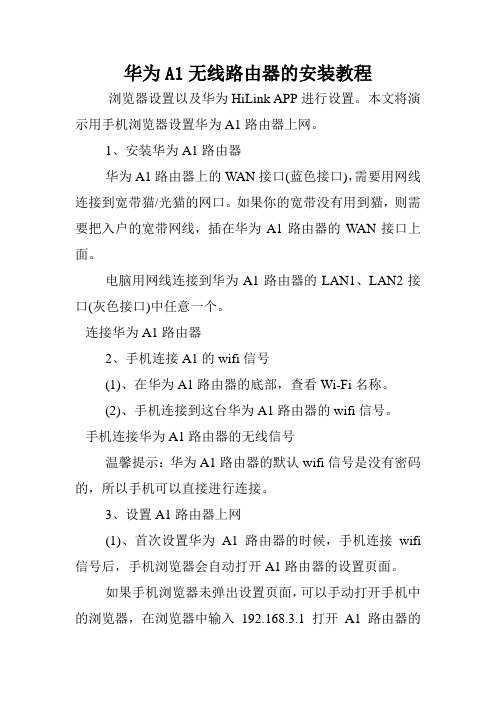
华为A1无线路由器的安装教程浏览器设置以及华为HiLink APP进行设置。
本文将演示用手机浏览器设置华为A1路由器上网。
1、安装华为A1路由器华为A1路由器上的WAN接口(蓝色接口),需要用网线连接到宽带猫/光猫的网口。
如果你的宽带没有用到猫,则需要把入户的宽带网线,插在华为A1路由器的WAN接口上面。
电脑用网线连接到华为A1路由器的LAN1、LAN2接口(灰色接口)中任意一个。
连接华为A1路由器2、手机连接A1的wifi信号(1)、在华为A1路由器的底部,查看Wi-Fi名称。
(2)、手机连接到这台华为A1路由器的wifi信号。
手机连接华为A1路由器的无线信号温馨提示:华为A1路由器的默认wifi信号是没有密码的,所以手机可以直接进行连接。
3、设置A1路由器上网(1)、首次设置华为A1路由器的时候,手机连接wifi 信号后,手机浏览器会自动打开A1路由器的设置页面。
如果手机浏览器未弹出设置页面,可以手动打开手机中的浏览器,在浏览器中输入192.168.3.1 打开A1路由器的设置页面点击马上体验。
打开华为A1路由器的设置页面(2)、填写宽带账号、宽带密码点击下一步。
设置华为A1路由器上网注意问题:宽带账号、宽带密码由你的宽带运营商提供,如果忘记了,可以点击下面的从就路由器获取选项,然后根据页面提示操作。
(3)、设置Wi-Fi名称、Wi-Fi密码点击下一步。
设置华为A1路由器的无线名称和无线密码(4)、设置登录密码,可以自行设置一个密码,也可以勾选与Wi-Fi密码相同选项点击完成。
设置华为A1路由器的登录密码温馨提示:登录密码是用来登录到A1路由器设置页面时用的。
以后再次打开192.168.3.1时,必须要输入刚才设置的登录密码,才能进入到华为A1路由器的设置页面。
建议大家勾选与Wi-Fi密码相同的选项,即把Wi-Fi密码同时作为华为A1路由器的登录密码,这样方便记忆、管理。
(5)、重新连接wifi信号。
roteros软路由教程加图文图解教程
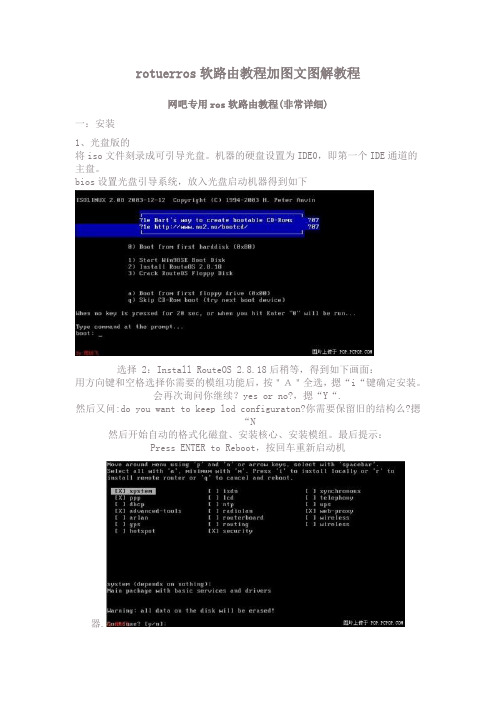
rotuerros软路由教程加图文图解教程网吧专用ros软路由教程(非常详细)一:安装1、光盘版的将iso文件刻录成可引导光盘。
机器的硬盘设置为IDE0,即第一个IDE通道的主盘。
bios设置光盘引导系统,放入光盘启动机器得到如下选择 2:Install RouteOS 2.8.18后稍等,得到如下画面:用方向键和空格选择你需要的模组功能后,按"A"全选,摁“i“键确定安装。
会再次询问你继续?yes or no?,摁“Y“.然后又问:do you want to keep lod configuraton?你需要保留旧的结构么?摁“N然后开始自动的格式化磁盘、安装核心、安装模组。
最后提示:Press ENTER to Reboot,按回车重新启动机器.重新启动后出现图1的那个引导画面(如果没有出现而直接进了登陆界面说明用硬盘引导了):选择3: Crack RouteOS Floppy Disk,开始破解。
破解过程都是中文的。
如果你的硬盘在IDE0:0的话破解是不会有问题的。
否则可能出现系统文件被破坏、启动时0123456...循环出现等问题。
问你是否重启呢。
把光盘拿出来后按下Y确定重启动重新启动后开始登陆。
初始用户名admin,初始密码为空。
咦?怎么还有提示注册的信息和Soft ID?原来是还需要一个命令激活注册补丁才可以哦:输入命令:/system license import file-name=key或者缩写为/sy lic i f key然后提示你是否重新启动。
按Y重新启动重新启动并用admin:““登陆后发现,提示注册的信息已经完全消失了,现在是正式版了现在服务器启动起来了,但是还没有任何配置,若想用winbox对其进行控制,则必须激活和配置网卡的ip 掩码等。
这里我装了三块网卡,一块接电信,一块接网通,一块路由后接内网交换机。
首先看看三块网卡是否都被识别出来了,命令是:/interfaceprint可以缩写为/intpri以后用缩写不再另外注名。
路由器快速安装指南

路由器快速安装指南一、前言在现代数字化时代的家庭生活中,路由器已经成为必不可少的设备。
为了帮助您快速完成路由器的安装和配置,本文将提供详细的指导。
二、准备工作在开始安装路由器之前,请确保您已经完成以下准备工作:1. 购买一台适合您需求的路由器,并检查是否包括了以下物品:- 路由器本体- 电源适配器- 网线(通常为Ethernet)- 说明书及其他附件(如安装光盘)2. 了解网络环境在开始配置路由器之前,了解您的网络环境也是非常重要的。
请确保您已经知道:- 您的宽带服务供应商(ISP)的名称- 您的账号和密码信息(由ISP提供)三、安装步骤1. 连接路由器a. 将一端网线插入路由器后面标有“WAN”或“Internet”的端口。
b. 将另一端网线插入您的调制解调器(一般包含在您的宽带套餐中)的“LAN”或“Ethernet”端口。
2. 连接电源a. 将电源适配器插入路由器的电源插槽。
b. 将适配器的另一端插入电源插座。
3. 开机与重启a. 按下路由器上的电源按钮,等待数秒直到指示灯亮起。
b. 如果已经连接了调制解调器,请先关掉调制解调器的电源,然后再打开。
等待几分钟,直到调制解调器的指示灯稳定之后,再打开路由器。
4. 连接电脑a. 使用另一根网线将路由器的任意“LAN”或“Ethernet”端口与您的电脑的网络接口卡(NIC)连接起来。
b. 如果需要无线连接,请打开您的电脑的Wi-Fi功能,并搜索可用的无线网络。
5. 配置路由器a. 打开您的浏览器,并在地址栏中输入默认的路由器IP地址(通常为192.168.0.1或192.168.1.1)。
b. 根据您的路由器品牌和型号,输入默认的用户名和密码进行登录。
如果没有更改过,默认的用户名一般为“admin”,默认的密码为“admin”或留空。
如有变动,请查阅说明书中的相关信息。
c. 进入路由器的设置界面后,按照向导或说明书的指引完成网络设置。
这可能包括设置无线网络名称(SSID)和密码,选择适当的安全加密协议等。
无线路由器怎么安装插线 无线路由器安装步骤教程

无线路由器怎么安装插线无线路由器安装步骤教程1.无线路由器怎么安装插线无线路由器上的接口,按照功能来划分的话,只有2种类型的接口:1.WAN接口,在有些路由器中叫做Internet接口,接口下方一般会有英文字母标注出来,是用来连接外网设备的,也就是用来上网的那一根网线。
N接口,普通的无线路由器中,一般有4个LAN接口,有的路由器下面会标注1、2、3、4,也有的路由器不会标注。
对于我们普通用户来说,LAN接口是用来连接我们的电脑上网的。
也就是电脑需要用网线连接到路由器的LAN接口。
如果你家里的宽带,是通过电话线接入上网的,那么运营商会提供一个宽带猫给你,自己在安装无线路由器的时候,请按照下面的方式进行连接。
路由器的WAN接口,用网线连接到宽带猫的网口;电脑用网线连接到路由器中任意一个LAN接口就可以了。
如果你家里的宽带,是通过光纤接入上网;那么运营商会提供一个光猫给你。
自己在安装无线路由器的时候,按照下面的方式进行接线。
路由器的WAN接口,用网线连接到光猫的网口;电脑用网线连接到路由器中任意一个LAN 接口就可以了。
如果你家里的宽带,既不是电话线接入、也不是光纤接入,而是运营商直接拉了一根网线到你家里面。
这种情况下,自己安装路由器时,按照下面的方式进行接线。
请直接把运营商提供到你家里的这根网线,插在无线路由器的WAN接口上面;电脑用网线连接到路由器中任意一个LAN接口就可以了。
无线路由器安装步骤教程1.以TP-link为例,首先要确定网络是否通畅,接着将路由器的电源接通,然后将网线的一端插入到无线路由器后面相同四个端口的其中一个。
2.从电脑上打开任意一个浏览器,输入你的无线路由器底部的域名,这是因为路由器联接的电脑I的P址必须设置与路由器同网关。
3.在浏览器址栏输入路由器IP192.168.1.1确定,即进入路由器WEB设置界面,路由器进入WEB设置界面需要管理员密码,输入时按说明介绍输入原始密码。
360安全路由器设置使用详细图文教程

360安全路由器设置使用详细图文教程分别是:1、正确安装360安全路由器;2、设置电脑IP地址(自动获取IP地址);3、360安全路由器上网设置;4、检测360安全路由器是否设置成功。
下面分步骤详细为大家讲解。
第一步、正确安装360安全路由器有线连接(1)、宽带是电话线接入时:请准备2根较短的网线,360安全路由器的WAN口用网线连接宽带猫(ADSLModem)。
电脑用网线连接到360路由器LAN1、LAN2接口中任意一个,连接方式如下图所示:路由器安装连接示意图(电话线上网)(2)、宽带是光纤接入时:请准备2根网线,360安全路由器的WAN口用网线连接光猫。
电脑用网线连接到360路由器LAN1、LAN2接口中任意一个,连接方式如下图所示:路由器安装连接示意图(光纤上网)(3)、宽带是入户网线接入时:把运营商提供的入户网线连接到360安全路由器的WAN口。
电脑用网线连接到360路由器LAN1、LAN2接口中任意一个,连接方式如下图所示:路由器安装连接示意图(网线入户上网)无线连接如果准备用手机、笔记本电脑来配置360安全路由器,需要先把WAN口连接宽带网线(宽带猫、光猫、入户网线);然后手机/笔记本电脑搜索并连接前缀名为“360WiFi”的信号。
注意问题:(1)、ADSLModem(猫),光纤猫和入户网线是目前国内宽带接入的三种方式,大家根据自己的接入方式选择一种即可。
(2)、按照上面的方式连接360安全路由器后,电脑暂时就不能上网了,当路由器完成上网设置后,电脑自动就可以上网了,不再需要使用电脑上的“宽带连接”来拨号上网了。
(3)、请确保用来连接电脑-路由器;路由器-猫(光猫)的网线是可以正常使用的;如果网线有问题,可能会导致无法登录到360安全路由器的设置界面,或者设置后无法上网的问题。
第二步、设置电脑IP地址(自动获取IP地址)在对360安全路由器进行设置之前,需要先把电脑的IP地址设置为自动获得,如下图所示;电脑本地IP设置为自动获取一般情况电脑IP地址默认就是自动获取,不过为了保险起见,建议大家检查设置一下;如果不知道怎么设置,请参考教程:【电脑自动获取IP地址的设置方法(图文)】第三步、360安全路由器上网设置1、打开电脑浏览器,在浏览器地址栏中输入:或者192.168.0.1,然后按下键盘中的Enter,会出现如下图所示的页面。
“无线路由器”安装及配置教程

“无线路由器”安装及配置教程2015年1月15日12:25最近接到一些好友的电话,说是对无线路由器的安装及配置还不太清楚,在此给广大好友们做个“无线路由器安装”的小教程。
1.路由器通电,并按下图方法接线;注意:从ADSL调制解调器(“猫”)出来的网线连接到路由器的WAN口(颜色与LAN口不同)2.台式机或laptop与无线路由器相连台式机:先把路由器的LAN口与PC的相连;laptop或PAD或手机:打开WIFI,查找到当前路由器所对应的WIFI名(SSID),初始状态下无需密码也可直接连接上;3.登陆路由器系统将路由器翻过来,查看并记下底部铭牌上的管理登录信息,上面有管理IP、用户名和密码在浏览器中输入“路由器IP”地址4.配置路由器成功进入后会在页面的左侧有很多选项,初次设置选择“设置向导”选项点击“下一步”以继续以家用“ADSL虚拟拨号”为例,通常选择PPPoE方式,当然,你也可以选择“让路由器自己选择上上网方式”,并单击“下一步”继续输入宽带的用户名及密码,单击“下一步”继续配置SSID号(即WIFI的名字)和WIFI密码(避免蹭网必须复杂),单击“下一步”继续单击“完成”,并完成重启步骤最后,当在WAN口状态中有显示上网时间时,表面你已经成功完成了拨号的动作,试试你的无线设备能不能上网吧5.蹭网检查若是时常发现网速慢的离奇,不是运营商出了问题,就是你的WIFI被蹭网了,我们可以在“DHCP服务器”->“客户端列表”中查看当前路由器所连接的主机数量及名称6.多用户限速在与他人共享同一网络的情况下,可以设置IP带宽的控制(QOS)7.无线中继在家中常常会发生这种情况,在卧室或厨房内往往收不到WIFI信息,这时你需要做一个WIFI的中继(类似于WIFI的信号放大),TP-LINK系列路由器这类中继功能隐藏的比较深,但是也是可以做大WIFI信号放大的功能(具体配置看下图)OK,路由器常用的功能就介绍到此,希望会对大家有所帮助。
路由器怎么设置?无线路由器设置方法通用教程【图解】
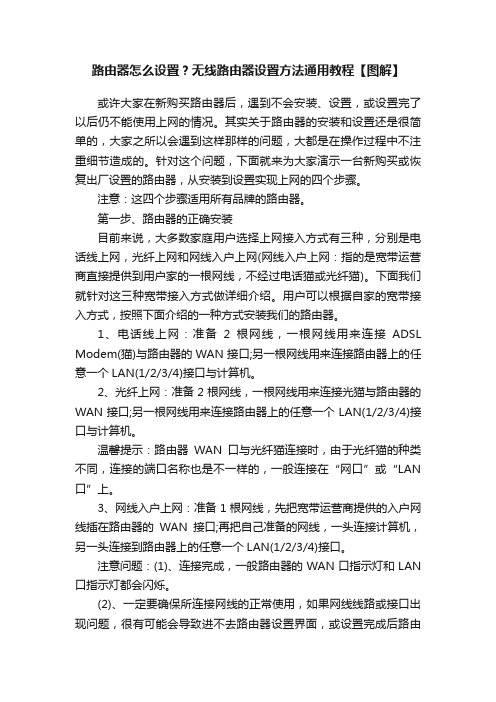
路由器怎么设置?无线路由器设置方法通用教程【图解】或许大家在新购买路由器后,遇到不会安装、设置,或设置完了以后仍不能使用上网的情况。
其实关于路由器的安装和设置还是很简单的,大家之所以会遇到这样那样的问题,大都是在操作过程中不注重细节造成的。
针对这个问题,下面就来为大家演示一台新购买或恢复出厂设置的路由器,从安装到设置实现上网的四个步骤。
注意:这四个步骤适用所有品牌的路由器。
第一步、路由器的正确安装目前来说,大多数家庭用户选择上网接入方式有三种,分别是电话线上网,光纤上网和网线入户上网(网线入户上网:指的是宽带运营商直接提供到用户家的一根网线,不经过电话猫或光纤猫)。
下面我们就针对这三种宽带接入方式做详细介绍。
用户可以根据自家的宽带接入方式,按照下面介绍的一种方式安装我们的路由器。
1、电话线上网:准备2根网线,一根网线用来连接ADSL Modem(猫)与路由器的WAN接口;另一根网线用来连接路由器上的任意一个LAN(1/2/3/4)接口与计算机。
2、光纤上网:准备2根网线,一根网线用来连接光猫与路由器的WAN接口;另一根网线用来连接路由器上的任意一个LAN(1/2/3/4)接口与计算机。
温馨提示:路由器WAN口与光纤猫连接时,由于光纤猫的种类不同,连接的端口名称也是不一样的,一般连接在“网口”或“LAN 口”上。
3、网线入户上网:准备1根网线,先把宽带运营商提供的入户网线插在路由器的WAN接口;再把自己准备的网线,一头连接计算机,另一头连接到路由器上的任意一个LAN(1/2/3/4)接口。
注意问题:(1)、连接完成,一般路由器的WAN口指示灯和LAN 口指示灯都会闪烁。
(2)、一定要确保所连接网线的正常使用,如果网线线路或接口出现问题,很有可能会导致进不去路由器设置界面,或设置完成后路由器不能使用上网。
第二步、设置电脑的IP地址、DNS为自动获取在对路由器进行设置之前,需要先把电脑的IP地址和DNS设置为自动获得,如下图所示;一般情况电脑IP地址和DNS默认就是自动获取,不过为了保险起见,建议大家检查设置一下;如果不知道怎么设置,可以参考教程:>> 如何把电脑ip地址设为自动获取注意问题:如果路由器的安装不正确或电脑的IP地址、DNS设置有问题,都有可能打不开路由器的设置界面。
tplink无线路由器的通用设置图文教程

tplink无线路由器的通用设置图文教程导语:今天由品才网为大家介绍tplink无线路由器设置,示例中是以全新路由器进行演示的,如果不确定路由器之前是否被设置过,那么建议对TP-Link无线路由器进行复位操作。
TP-Link无线路由器正确的复位方法:请在路由器通电的情况下,按住后面板上标识为QSS/RESET的按钮,持续5秒钟以上,保持按压的同时观察SYS灯,当SYS灯由缓慢闪烁变为快速闪烁状态时,表示路由器已成功恢复出厂设置,此时松开该按钮,路由器将重启。
一、硬件连接1、用网线将计算机直接连接到路由器LAN口。
也可以将路由器的LAN口和局域网中的集线器或交换机通过网线相连,如下图所示。
2、用网线将路由器WAN口和xDSL/CableModem或以太网相连,如下图所示。
3、连接好电源,路由器将自行启动。
二、建立正确的网络连接1、计算机IP地址的设置:右键点击桌面上的“网上邻居”图标,选择属性,在打开的“网络连接”页面中,右键点击“本地连接”,选择属性,在打开的“本地连接属性”页面,选中“Intel协议(TCP/IP)”点击属性,在“Intel 协议(TCP/IP)属性”页面,选中“自动获取IP地址”后点击确定即可。
具体的详细设置步骤图解参考:fast无线路由器设置。
2、使用Ping命令测试与路由器的连通:在WindowsXP环境中,点击开始-运行,在随后出现的运行窗口输入“cmd”命令,回车或点击确定进入下图所示界面。
输入命令:Ping192.168.1.1,回车。
如果屏幕显示为:计算机已与路由器成功建立连接。
如果屏幕显示为:这说明设备还未安装好,请按照下列顺序检查:1、硬件连接是否正确?路由器面板上对应局域网端口的Link/Act指示灯和计算机上的网卡指示灯必须亮。
2、计算机的TCP/IP设置是否正确?若计算机的IP地址为前面介绍的自动获取方式,则无须进行设置。
若手动设置IP,请注意如果路由器的IP地址为192.168.1.1,那么计算机IP地址必须为192.168.1.X(X是2到254之间的任意整数),子网掩码须设置为255.255.255.0,默认网关须设置为192.168.1.1。
- 1、下载文档前请自行甄别文档内容的完整性,平台不提供额外的编辑、内容补充、找答案等附加服务。
- 2、"仅部分预览"的文档,不可在线预览部分如存在完整性等问题,可反馈申请退款(可完整预览的文档不适用该条件!)。
- 3、如文档侵犯您的权益,请联系客服反馈,我们会尽快为您处理(人工客服工作时间:9:00-18:30)。
【路由器安装教程图解】
一、网线的接法:
1.adsl猫与路由器的连接:一般家庭所用路由器,有五个口,即一个WAN口,四个LAN口,adsl 猫出来的网线自然要接入到WAN口了!
2.电脑与路由器的连接:WAN口被接入了,那么就剩下LAN口就是为电脑所用的了!四个口怎么接都可以,如果你有超过4台以上的电脑,那么直接加交换机就可以了,加一根路由跟交换机之间的连通线就可以了!
二、开始设置(记得把线都接好了哦!别忘了开路由器)
1.任意一台电脑:将IP地址改为自动获取IP(右击网上邻居属性-右击本地连接属性-将Internet 协议<TCP/IP>双击-选择自动获取ip地址/自动获得DNS服务器地址!然后确定-再确定!)
[AD]
一般过了几秒种,你就发现右下角提示本地连接已连接或是带黄色惊叹符的本地连接图标没有了,这说明你已经跟路由器连接了,自然就是自动获取了路由器分配给你的IP地址了!
2.获取路由器地址:既然已经连接,我们就来设置路由器吧!怎么设置呢?一般家庭级的路由器都是用过web页面来设置,那么它的“主页面”地址是什么呢?我们再来操作这台电脑,右击网上邻居属性-双击本地连接属性,出现了本地连接状态的对话框,点击“支持”,看到默认网关了吗?对了,这个就是路由器
的地址了!(一般路由器的这个IP为192.168.1.1或是192.168.0.1)
3.打开IE浏览器,在地址栏里输入刚才咱们看到的默认网关的地址!回车后,可以看见一个让你输入用户名和密码的对话框,在这里,如果是新路由器,它有一个默认的用户名和密码,一般用户名为Admin,密码也为Admin,所有品牌路由器的默认用户名和密码是不一样的,我将会在附件里附有一些常见路有器默认的用户名和密码!
4.路由器的设置:这里我们可以看到“快速设置”和“高级设置”,先用快速设置进行进一步的设置,大
家看图!
当保存完成后,我们可以重新启动电脑或是右击网上邻居属性-右击本地连接-选择停用-然后再选启用,就可以连接成功。
基本的设置就到此结束了。
试其实大家在设置之前看一下说明书就更清楚了,想必本人多此一举了!如果还有其他路由器方面设置的问题,欢迎大家讨论!
三、一些相关的问题
1.网络问题:如果路由器跟adsl猫连接后WAN口的指示灯没有亮,那可能是网线的问题,一般网线的做法有两种,即568A标准和568B标准,568A标准的接法为1、白绿、2、绿、3、白橙、4、蓝、5、白蓝、6、橙、7、白棕、8、棕;568B标准的接法为1、白橙、2、橙、3、白绿、4、蓝、5、白蓝、6、绿、7、白棕、8、棕.平常我们所用到的接法为两头都是568B标准,有些网络设备需要一头568B标准一头568A 标准,但这种情况很少见!列为极不容易出现的问题之列!
2.无法正常上网:现在的部分地区电信和其他运营商为了防止用户适用多台机子上网,煞费苦心,绑定端口,绑定MAC地址等等,如果当你通过以上配置后,还是无法上网或是你有过换了一台电脑无法拨号上网,显示用户名和密码错误提示情况出现时,那么你的MAC地址可能被绑定了,怎么办呢?路由器提供了一个很好的功能就是MAC地址克隆功能,这样一来,我们就可以正常上网喽!
3.具体MAC地址克隆设置:我们要在使用路由器之前能正常拨号上网的电脑上进行操作,打开IE,输入路由器地址,进入管理设置页面,在"高级设置"里我们可以看到“MAC地址克隆”这一项了!点击"克隆MAC地址",然后保存!等到路由器重启后,就可以正常上网了!但是,这里有个不容忽视的问题,当路由器克隆了你的MAC地址后,会跟你的MAC地址冲突,那怎么办呢?好办,接下来讲更改电脑的MAC地址!
4.电脑MAC地址的更改:我们在上面克隆MAC地址时看到的“00:E0:4C:0A:03:79”即MAC地址,修改下面所提到的“Network Address 值”时格式为“00E04C0A0379(连续不加冒号)”。
下面为两种修改方法:
a.网上邻居右键→属性→本地连接右键→属性→配置→高级→Network Address,选中“值”项,输入目标MAC地址(连续不加冒号或横线)→确定。
b.更简单的办法是在设备管理器中修改网卡属性:在设备管理器中找到目标网卡→右键→属性→高级→Network Address,选中“值”项,输入目标MAC地址(连续不加冒号或横线)→确定。
不必重新启动计算机,网卡的MAC地址就已经生效。
当我们恢复时在Network Address项选择不存在即可!。
